
I dagens utgåva av Geek School tittar vi på de verktyg vi kan använda för att övervaka datorns prestanda och tillförlitlighet.
Var noga med att kolla in de tidigare artiklarna i denna Geek School-serie på Windows 7:
- Introduktion till How-To Geek School
- Uppgraderingar och migreringar
- Konfigurera enheter
- Hantera diskar
- Hantera applikationer
- Hantera Internet Explorer
- Grundläggande IP-adressering
- Nätverk
- Trådlöst nätverk
- Windows brandvägg
- Fjärradministration
- Fjärråtkomst
Och håll koll på resten av serien hela den här veckan.
Händelseloggar
Händelseloggar är speciella filer som registrerar viktiga händelser på din dator, till exempel när en användare loggar in på din dator eller när ett program kraschar. Händelseloggar är mycket användbara verktyg när du felsöker ett problem med din dator. Du kan använda Windows Event Viewer för att läsa händelseloggar, men du måste vara administratör på maskinen för att kunna göra det.
Öppna Event Viewer
För att öppna Event Viewer, klicka på Start och starta Kontrollpanelen.

Gå sedan in i avsnittet System och säkerhet.

Här vill du klicka på Administrativa verktyg.

Du kan sedan öppna den genom att klicka på genvägen till Event Viewer.

Det är allt som finns i det.

Event Viewer visar händelser i flera olika loggar. Windows-loggar inkluderar:
- Applikationsloggen - Applikationsloggen innehåller händelser som loggas av program, till exempel kan det berätta varför ett visst program kraschade.
- Säkerhetsloggen - Säkerhetsloggen registrerar händelser som giltiga och ogiltiga inloggningsförsök, liksom händelser relaterade till resursanvändning, t.ex. skapande, öppning eller radering av filer.
- Installationsloggen - Installationsloggen registrerar händelser som lägger till, tar bort eller uppdaterar en Windows-funktion. Till exempel loggas en post varje gång du installerar en Windows Update.
- Systemloggen - Systemloggen innehåller händelser som loggas av Windows-systemkomponenter. Om en drivrutin till exempel inte laddas under start registreras en händelse i systemloggen.
Om du vill visa en av Windows-loggarna expanderar du bara objektet i Windows Logs Console Tree och väljer loggen du vill visa.

På höger sida kan du se alla händelser som loggen innehåller. Det finns tre typer av evenemang:
- Fel - Indikeras av det otäcka röda utropstecknet, fel indikerar att det har förekommit ett allvarligt problem, till exempel förlust av data.
- Varning - Indikeras av det gula utropstecknet, varningar indikerar att det har varit ett problem men programmet kan fortsätta att fungera. De fungerar också som ett meddelande om att framtidsfel kan uppstå.
- Information - Indikeras av det vita utropstecknet, informationshändelser beskriver hur ett program, en drivrutin eller en tjänst fungerar.
Obs! Säkerhetsloggen använder inte ovanstående händelsesnivåer utan använder säkerhetsgranskningar.
Filtrera loggar
Händelseloggar innehåller tusentals händelser, och det kan ibland vara svårt att hitta den information du behöver. Förutsatt att du vet vad du letar efter kan du alltid använda ett loggfilter för att filtrera bort all irrelevant information. Låt oss titta på hur vi kan använda Event Viewer för att ta reda på hur lång tid det tar vår dator att starta. Det första du behöver göra är att öppna applikations- och serviceloggarna, sedan borra ner i Microsoft och sedan Windows.

Hitta sedan mappen Diagnostics-Performance och filtrera dess operativa loggfil.

Skapa nu ett filter för alla händelser på varningsnivå som har ett händelse-ID på 100.
Obs! Jag känner bara till den här informationen för att jag har det behövde använda den innan . Du bör fokusera på hur du skulle skapa ett filter, inte att starthändelsen har ett händelse-ID på 100.
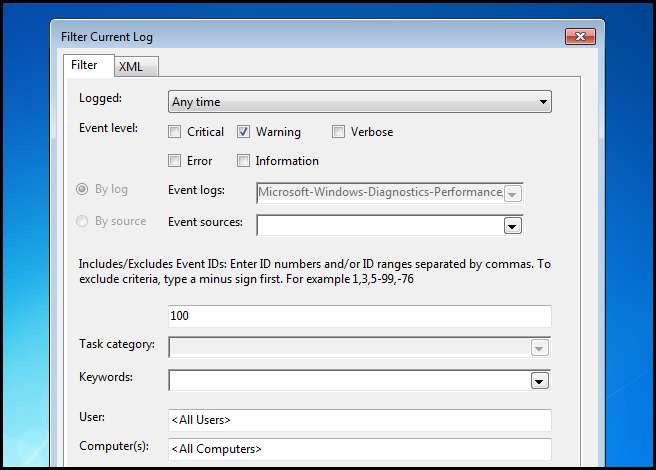
När du har klickat på OK ska du bara se händelser på varningsnivån.

Om du väljer ett av resultaten och tittar på dess innehåll ser du din starttid i millisekunder.

Skapa en anpassad vy
Om du vet att du varje dag ska ansluta till en server och tillämpa ett anpassat filter för att visa specifika händelser, kan du överväga att skapa en anpassad vy som låter dig skapa dina egna förfiltrerade loggfiler. Att skapa en ny anpassad vy är exakt densamma som att skapa ett nytt filter: högerklicka bara på loggen och välj Skapa anpassad vy från snabbmenyn.

Välj sedan ett filterkriterium. Vi går igen för händelser med varningsnivå med ett händelse-ID på 100.

Ge sedan din nya anpassade vy ett namn och klicka på OK.

Nu kommer du att ha en fin förfiltrerad logg.
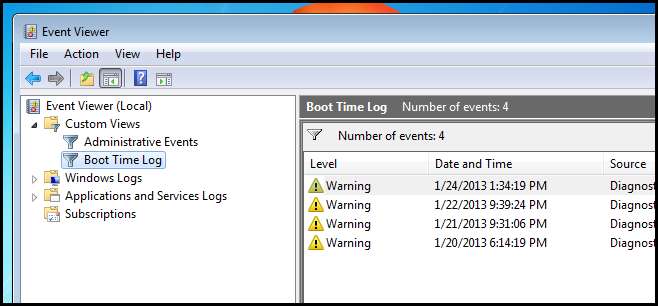
Begränsa storleken på dina loggfiler
Om du behöver kontrollera storleken på loggfilerna kan du göra det genom att högerklicka på en logg som väljer egenskaper.

Här kan du ändra storlek på loggfilen i KB, standard är 20 MB.
Obs! Standard är bra för de flesta ändamål.
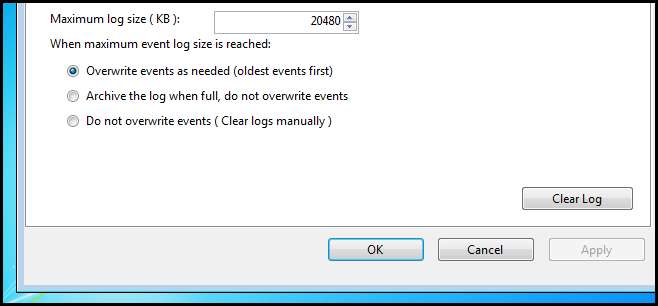
Resursövervakare
Windows 7 Resource Monitor ger en snabb sammanfattning av övergripande CPU-, disk-, nätverks- och minnesanvändning i ett lättanvänt gränssnitt. Du kan tänka på det som en mer detaljerad version av Aktivitetshanteraren.
För att öppna resursövervakaren, tryck på Win + R-tangentbordskombinationen för att öppna en körruta, skriv sedan resmon och tryck på enter.

Standardfönstren visas med fliken Översikt. På fliken Översikt kan du se de fyra övervakade resurserna - CPU, disk, nätverk och minne.

Resursövervakaren är mycket användbar för de tillfällen då din dator går plötsligt långsamt.
Pålitlighet Monitor
Reliability Monitor är ett avancerat verktyg som mäter maskin- och programvaruproblem och andra ändringar på din dator. För att öppna tillförlitlighetsmonitorn, tryck på Win + R-tangentbordskombinationen för att öppna en körruta, skriv sedan perfmon / rel och tryck på enter.
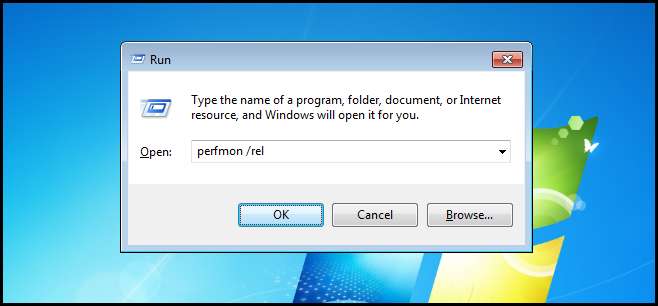
Du kommer att hälsas med ett stort diagram som visar systemets totala tillförlitlighet under den senaste veckan. Du får ett systemstabilitetsbetyg på en skala från 1 till 10, där 1 är den värsta och 10 den bästa.

Med tiden kommer du att märka att betyget blir lägre och lägre på min maskin, men du kommer också att märka att det finns två fel i diagrammet. För att se felen som inträffade väljer du bara dagen.

I ovanstående skärmdump kommer du att se en kritisk händelse, loggad på grund av strömavbrott, avsevärt minskat mitt systems tillförlitlighet. Det verkar som om det var ett nytt fel tidigare idag. Låt oss också kolla in det.

Det ser ut som ett annat strömavbrott. Det verkar som om jag måste investera i en UPS-enhet. Som du kan se kan tillförlitligheten vara extremt användbar för att spåra trender i systembeteende.
Prestandaövervakare
Med Windows Performance Monitor kan du mäta prestanda för en lokal eller en fjärrdator i nätverket, både i realtid och genom att samla in loggdata för senare analys.
Öppna Performance Monitor
För att öppna Performance Monitor, tryck på Win + R-tangentbordskombinationen för att öppna kördialogrutan, skriv sedan perfmon och tryck sedan på enter.

När MMC-konsolen öppnas expanderar du objektet Monitoring Tools i konsolträdet och väljer Performance Monitor.

En av de fantastiska sakerna med prestandaövervakaren är att den låter dig grafiskt visa information om prestanda i realtid. Det gör detta med hjälp av prestationsräknare. Prestandaräknare är mätningar av hur något presterar vid en given tidpunkt och prestandaräknare kan antingen inkluderas i operativsystemet eller som en del av en applikation. Ett exempel på vad en prestandaräknare kan mäta är hur mycket tid CPU spenderar på att svara på systemförfrågningar, se nedan.

För att lägga till en prestationsräknare, klicka bara på den gröna knappen Lägg till.

Välj sedan de prestandaräknare du vill lägga till genom att markera dem och klicka på knappen Lägg till.

Det finns bokstavligen tusentals räknare, men de jag lade till ovan är de viktigaste att komma ihåg för provet. Här är en kort förklaring av var och en:
Processor
Följande prestandaräknare är användbara för felsökning av CPU-problem och finns tillgängliga under avsnittet Processor:
- % Processortid : Detta visar hur mycket tid som CPU spenderar på att svara på systemförfrågningar.
- Avbrott / sek: Detta mäter det genomsnittliga antalet hårdvaruavbrott som tas emot av processorn varje sekund.
Minne
Följande prestandaräknare är användbara för felsökning av minnesproblem och finns tillgängliga under avsnittet Minne:
- Tillgängliga MBytes : Detta mäter mängden minne som är tillgängligt för att köra processer på datorn.
- Sidor / sek : Detta visar antalet hårda fel per sekund. Hårda fel är sidfel som kräver diskåtkomst.
Fysisk disk
Följande prestandaräknare är användbara för felsökning av fysiska begränsningar och finns tillgängliga under avsnittet PhysicalDisk:
- % Disktid : Detta mäter hur mycket tid hårddisken är upptagen eftersom den servar läs- eller skrivförfrågningar.
- Aktuell disklängd : Detta visar antalet utestående diskförfrågningar som väntar på att behandlas.
Logisk disk
Följande prestandaräknare är användbar för felsökning av logiska diskbegränsningar och är tillgänglig under avsnittet LogicalDisk:
- % Ledigt utrymme : Detta visar hur mycket ledigt diskutrymme som finns tillgängligt.
Nätverksgränssnitt
Följande prestandaräknare är användbar för felsökning av nätverksproblem och är tillgänglig under avsnittet NetworkInterface:
- Bytes Total/sec : Detta visar det totala antalet byte som skickas och tas emot från ditt nätverksgränssnitt i alla protokoll.
När du har lagt till alla dina räknare kan du se all din data i realtid.

Håll Windows uppdaterat
Det enda undantaget från min "om det inte går sönder, fixa det inte" är att installera Windows-uppdateringar. Det finns två sätt att uppdatera Windows:
- Använda internet –När du köper en ny Windows 7-dator är den konfigurerad på ett sådant sätt att om du väljer att aktivera Windows-uppdateringar kommer själva uppdateringarna att laddas ner från Microsofts servrar när det är dags att installera dem.
Till skillnad från vad kan du fråga? Svaret är i motsats till att använda Windows Server Update Services (WSUS).
- WSUS - När du använder WSUS har du en central server som laddar ner alla uppdateringar för hela ditt företag, för alla Microsoft-produkter, inte bara Windows. När det är dags för dina klientdatorer att installera uppdateringar, istället för 30 000 datorer som ansluter till internet för att ladda ner samma filer, ansluter de alla till WSUS-servern och installerar uppdateringarna med ditt nätverks lokala bandbredd. Som du kan föreställa dig sparar detta massiv mängder bandbredd eftersom uppdateringarna bara laddas ner en gång.
Ändra varifrån du får dina uppdateringar
Medan installationen av en WSUS-server inte omfattas av examensmålen måste du verkligen veta hur du ställer in en Windows 7-klient för att använda en WSUS-server. Normalt kommer du att ha minst tio klienter när du använder WSUS, så det görs bäst genom en GPO. Så fortsätt och tryck på Win + R-tangentbordskombinationen för att få fram en kördialog, skriv sedan gpedit.msc och tryck på enter.
Obs! Kom ihåg att vi ställer in en GPO på en Windows 7-klient. Vanligtvis görs detta på en central server och länkas till en OU som innehåller maskinerna i din organisation så att du inte behöver gå runt till varje maskin och be dem att använda WSUS.

Borra sedan ner till:
Datorkonfiguration \ Administrativa mallar \ Windows-komponenter \ Windows Update

Dubbelklicka sedan på inställningen ”Ange intranät Microsoft Update Service Location” på höger sida.

Då måste du aktivera policyn och ange URI för WSUS-servern.

Det är allt som finns i det.
Ändra inställningar för Windows Update
Obs! Om du använder WSUS kommer du troligtvis att redigera dessa inställningar genom grupprincip, snarare än på varje klient som visas nedan.
Öppna Start-menyn och klicka på Windows Update-objektet.

Här ser du en länk Ändra inställningar på vänster sida.

Från denna centraliserade plats kan du ändra nästan alla aspekter av Windows-uppdateringar.

En sak att tänka på är att du kan ändra Windows Update-beteendet med rullgardinsmenyn.
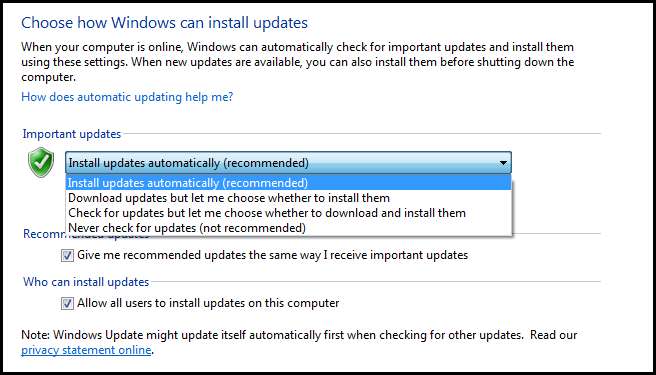
Sammanfattning
Det har gått länge så här är en kort sammanfattning:
- Windows Event Viewer låter dig visa loggfiler som innehåller viktig information om händelser som har inträffat på din dator.
- Resource Monitor är en mer detaljerad version av Aktivitetshanteraren som låter oss se detaljerad information om vad som just nu händer på din maskin.
- Reliability Monitor låter dig enkelt identifiera trender som minskar din PCs tillförlitlighet.
- Windows Performance Monitor låter dig visa anpassad prestandainformation i realtid samt visa prestandadata som har spårats under en tidsperiod.
- Windows-uppdateringar gör att din dator kan hålla dig uppdaterad med de senaste säkerhetsuppdateringarna. Medan du kanske använder den uppdaterade Windows Update-konfigurationen i mycket små företag är WSUS och grupppolicy vägen att gå.
Läxa
- Lär dig mer om och konfigurera evenemangsabonnemang med två Windows 7-datorer.
- Lär dig hur du använder datasamlaruppsättningar för att spåra prestationsinformation över tid med hjälp av Performance Monitor.
Förutom dagens läxor bör du läsa följande inlägg och bekanta dig med de små tips och tricks du kan använda för att förbättra datorns prestanda. Dessa är också en del av examensmålen.
- Läs Chris Hoffmans fantastiska inlägg i Windows Page File.
- Lär dig hur du förbättrar datorns prestanda med ReadyBoost.
- Lär dig hur du kan inaktivera startprogram med MSConfig.
- Lär dig hur du kan utvärdera datorns energieffektivitet med powercfg
- Läs om hur du byter kraftplan i Windows 7.
Om du har några frågor kan du tweeta mig @taybgibb eller lämna bara en kommentar.







